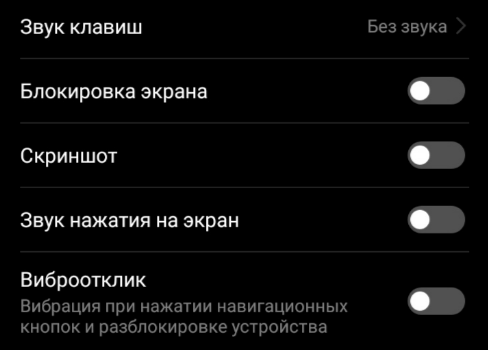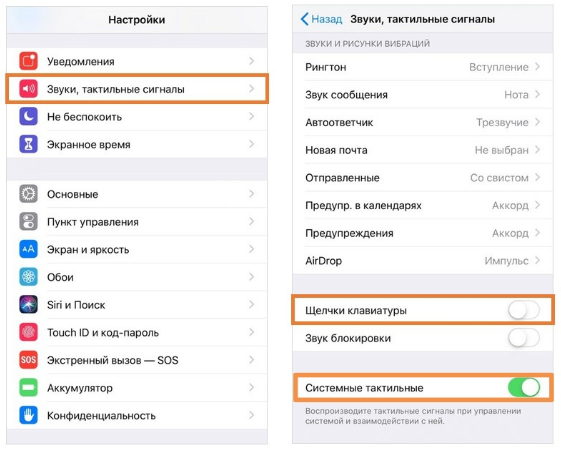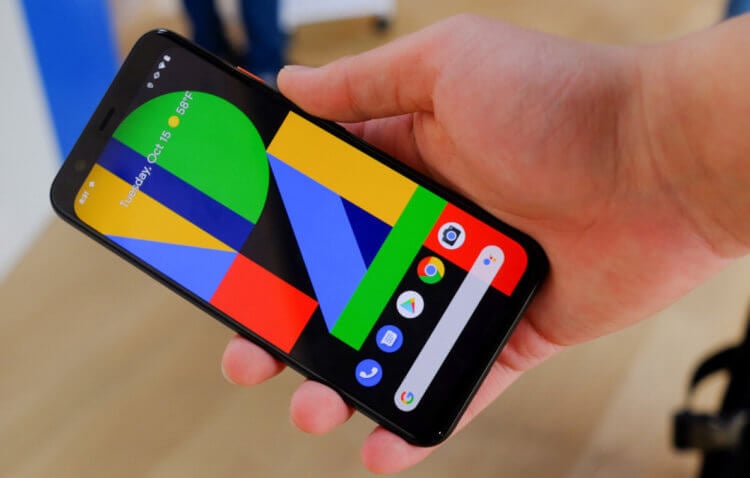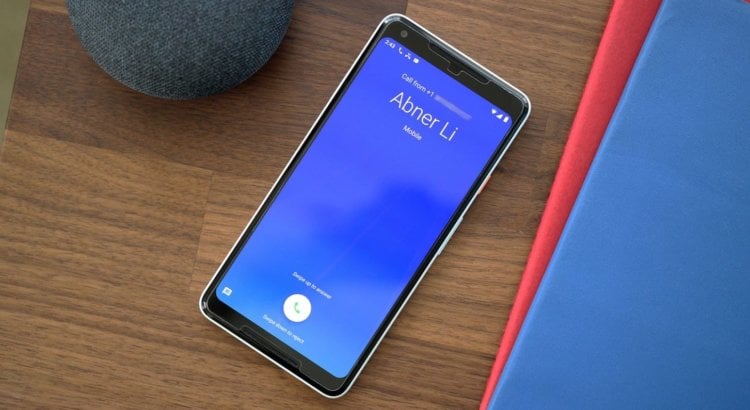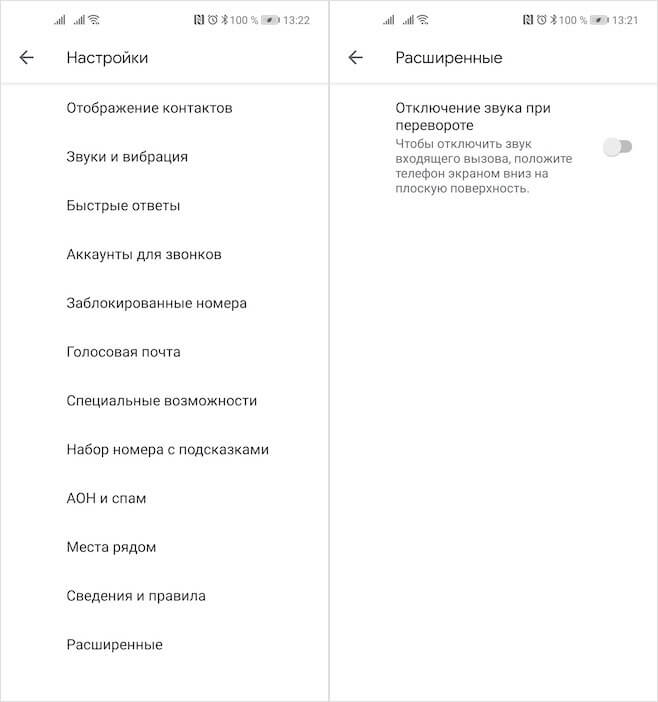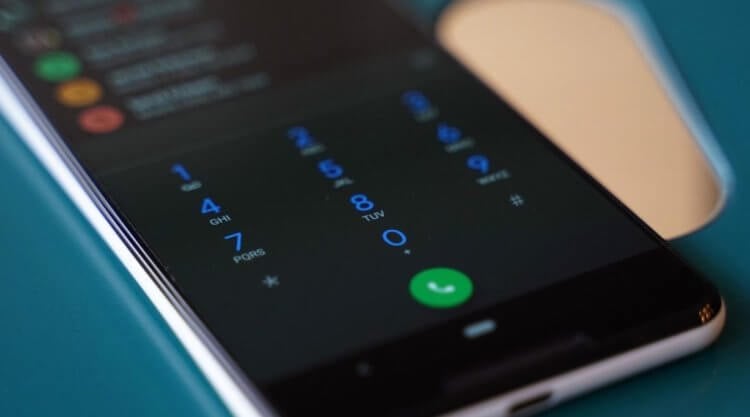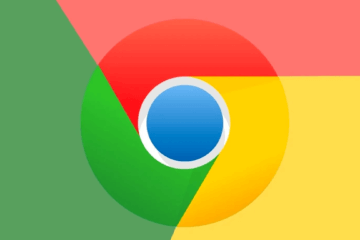Как выключить звук на смартфоне
Как выключить звук на смартфоне
Мобильные телефоны, независимо от их операционной системы, включают по умолчанию вибрацию и звук, которые мы слышим и чувствуем каждый раз, когда нажимаем на дисплей. Это то, что многие пользователи ненавидят, поскольку вибрация и звуковой шум обычно очень раздражают.
К счастью, операционные системы Android и iOS предлагают нам возможность простым способом отключить как вибрацию, так и звук, который мы слышим при нажатии на экран. Если вы только что купили новый мобильный телефон, возможно, вы не знаете, как отключить звук нажатия на экран и виброотклик. Сегодня мы расскажем, как это сделать, выполнив несколько простых шагов.
Убрать звук и вибрацию при нажатии экрана на Android
Путь к устранению звука и вибрации в мобильном телефоне Android будет немного зависеть от модели каждого производителя, хотя действия обычно не слишком сильно отличаются.
Первое, что нам нужно сделать, это зайти в «Настройки», а затем нажать «Звук и вибрация» или «Звук» в зависимости от модели телефона. Оказавшись в разделе, нажмите «Дополнительные настройки звука». Здесь мы можем отключить все звуки системы, а также вибрацию.
Вам нужно отключить опции «Звук нажатия на экран» и «Виброотклик». Таким образом мы сможем отключить как звук, так и вибрацию, чтобы они не раздражали при каждом нажатии на экран. Мы также можем принять во внимание другие параметры звука, такие как «Блокировка экрана» или «Скриншот», которые мы можем быстро отключить.
Убрать звук и вибрацию при нажатии экрана на iOS
В iOS довольно просто устранить звук и вибрацию, которые появляются при нажатии дисплея. Это возможно, поскольку все iPhone имеют одну и ту же операционную систему, без различных графических оболочек, которые мы находим в Android.
Если мы хотим отключить звук и вибрацию, которые появляются при нажатии на экран, мы должны войти в «Настройки», а затем выбрать «Звуки, тактильные сигналы». Если мы прокрутим вниз, мы найдем параметры «Щелчки клавиатуры» и «Системные тактильные», которые мы должны нажать, чтобы отключить. В этом разделе мы также найдем другие параметры, связанные со звуком, которые следует проверить, чтобы активировать или деактивировать при необходимости. Таким образом, мы можем отключить звук при блокировке, изменять мелодии звонка, сообщения, электронной почты и многое другое.
Режим «не беспокоить» на Android: как включить/отключить
Режим «Не беспокоить» или «Без звука» позволяет одним нажатием отключать на телефоне все звуковые уведомления. При необходимости вы можете разрешить оповещения от конкретных абонентов и настроить другие параметры.
Режим «Не беспокоить» включается через панель уведомлений и при помощи физических кнопок на смартфоне. Для этого достаточно нажать и удерживать клавишу «Убавить громкость». Далее мы подробно расскажем, как включить, отключить и настроить режим не беспокоить на Андроид.
Как включить режим не беспокоить
Практически на всех современных смартфонах режим «Не беспокоить» включается одинаково. Однако, в зависимости от версии Android процесс может немного отличаться. Инструкция:
Шаг 1. Нажмите и удерживайте кнопку «Уменьшить громкости» до появления значка «Не беспокоить». Здесь же вы можете вызвать дополнительное меню и отрегулировать громкость различных оповещений вручную.
Шаг 2. На некоторых смартфонах достаточно один раз нажать на кнопку «Уменьшить громкость», а затем тапнуть на иконку «Не беспокоить». Чтобы настроить громкость разных уведомлений нажмите на значок в виде трех точек.
Шаг 3. Если при помощи физических кнопок режим «Не беспокоить» не включается, то вы можете сделать это иначе. Для этого вызовите панель уведомлений и тапните на значок «Без звука».
После того, как вы включите беззвучный режим, на смартфон больше не будут приходить звуковые оповещения. При необходимости вы можете настроить вибрацию для некоторых уведомлений или входящих вызовов.
Как настроить режим не беспокоить
Для более комфортной работы с беззвучным режимом вы можете настроить громкость разных оповещений (входящих звонков, уведомлений, будильника). Инструкция:
Шаг 1. Вызовите панель уведомлений и включите беззвучный режим. После этого сделайте долгое нажатие на пункт «Без звука» или «Не беспокоить» (в зависимости от версии Android может иметь разное название), чтобы перейти в настройки.
Шаг 2. В открывшемся меню настройте уведомления, правила (расписание дней недели) и другие важные параметры. Например, разрешите входящие вызовы и сообщения только от помеченных контактов.
Шаг 3. На некоторых смартфонах вы можете вручную настроить громкость разных уведомлений и другие параметры. Например, запретить входящие вызовы или ограничить всплывающие уведомления, настроить расписание для автоматического включения.
В зависимости от версии Android в настройках уведомлений могут быть доступны разные параметры. Кроме того, одни и те же опции могут иметь другие названия.
Как отключить режим не беспокоить на Андроид
Чтобы отключить беззвучный режим, достаточно нажать и удерживать в течение нескольких секунд физическую кнопку «Увеличить громкость», либо отменить его через панель уведомлений.
На некоторых смартфонах вы также можете настроить расписание для автоматического включения и выключения беззвучного режима. Как это сделать:
Шаг 1. Перейдите в настройки беззвучного режима. Для этого нажмите и удерживайте кнопку «Не беспокоить» или «Без звука». На открывшейся странице перейдите в настройки профилей звука и выберите пункт «Расписание включения».
Шаг 2. Добавьте новый таймер или отредактируйте существующий. Для этого тапните по нему, а затем настройте расписание и другие параметры. После этого убедитесь, что ползунок находится в положении «Включить».
Шаг 3. На некоторых смартфонах для настройки расписания используется параметр «Правила» в котором вы можете настроить автоматическое включение и выключение беззвучного режима в определенные дни недели.
После того, как вы настроите расписание, беззвучный режим будет автоматически включаться и отключаться в ночное время или определенные дни недели, согласно выбранным параметрам.
Как на Android отключать звук входящего звонка поворотом экрана
Несмотря на то что я не могу назвать себя фанатом Android, я признаю, что в моём случае это самая оптимальная платформа как с точки зрения удобства использования, так и доступных возможностей. Мобильная операционка от Google имеет свои недостатки, но для меня она выполняет свою функцию максимально эффективно. Другое дело, что кое-чего мне в ней всё-таки не хватает. Как правило, это те функции, которые есть на iOS и отсутствуют на Android. Но если у Apple разработчики Google исправно подсматривают те или иные функции и воплощают их у себя, то вот на остальные платформы обращают внимание очень редко. И совершенно напрасно.
Перевернуть смартфон для отключения звука входящего вызова — это реально
Кажется, лет эдак 12 назад я пользовался смартфоном Omnia HD от Samsung. Он работал на базе Symbian и нравился мне удивительной продуманностью функционального ряда. Одной из фишек, в которой я буквально души не чаял, была возможность заглушить сигнал входящего вызова поворотом смартфона экраном вниз. То есть звонок прекращался, однако сам вызов не сбрасывался. Это было очень удобно в ситуациях, когда не хочется отвечать на звонок, но и сбросить смелости тоже не хватает. Странно, что ни в одном другом смартфоне, которыми я пользовался, этой функции не было. Но Google наконец поняла, что это удобно, и воплотила её в своём приложении «Телефон».
Как установить приложение «Телефон» от Google
Google выпустила обновление «Телефона» с функцией отключения звука входящего звонка
Для начала объясню, как скачать приложение «Телефон» от Google, потому что это может быть неочевидно. Дело в том, что изначально оно предназначалось для смартфонов Google Pixel, однако недавно разработчики поискового гиганта выпустили общедоступную бета-сборку приложения, которую уже могут установить все желающие.
Включите функцию отключения звука в настройках
Отключить сигнал входящего звонка
Функция отключения звука поворотом экрана доступна не на всех устройствах
С этого момента вы сможете заглушать входящие вызовы, если не хотите брать трубку, чтобы они вас не раздражали. Безусловно, можно просто нажать на клавишу уменьшения громкости, что обычно отключает звуковой сигнал. Но на самом деле это палка о двух концах. На некоторых смартфонах клавиши регулировки громкости находятся очень близко к кнопке питания, которая в свою очередь сбрасывает входящий вызов. Из-за этого можно ненароком сбросить звонок и обнаружить факт того, что вы, в общем говоря, всё это время видели, что до вас пытаются дозвониться.
Как выгружать фотографии с камер Canon в Google Фото
Несмотря на то что бета-версия приложения доступна на всех устройствах, будьте готовы к тому, что в вашей версии функции отключения звука при повороте смартфона экраном вниз может не оказаться вовсе. Неизвестно, с чем именно это связано, но скорее всего значение имеет модель смартфона и наличие специальных датчиков. Конечно, акселерометр, который отвечает за распознавание поворота экрана, есть во всех аппаратах, но точность, с которой он это делает, может отличаться от устройства к устройству. Поэтому просто проверяйте.
Новости, статьи и анонсы публикаций
Свободное общение и обсуждение материалов
Вы когда-нибудь сталкивались с проблемой лишних объектов на фотографии? Иногда случается так, что только поймаешь красивый кадр, как мимо вдруг пролетит птичка или пешеход выйдет из-за угла. В итоге получается, что снимок испорчен. Но не спешите отчаиваться, еще не все потеряно. Современные технологии предлагают много возможностей, чтобы решить эту проблему. С помощью специального софта вы без проблем сможете исправить все недочеты так, чтобы картинка выглядела еще лучше прежнего.
Google Chrome по праву может считаться главным браузером в интернете. Ежедневно его открывает огромное количество пользователей по всему миру. Совсем недавно состоялся релиз новой 94 версии популярного приложения от компании Google, и теперь обновления будут выходить немного иначе. Если раньше они выходили каждые шесть недель, то сейчас этот срок будет уменьшен до четырех. Таким образом пользователи смогут наслаждаться новыми фишками чаще, а серфинг в сети станет еще быстрее и безопаснее. Изменений вышло достаточно много, так что обещает быть интересно.
WhatsApp, в отличие от Telegram, имеет куда больше функциональных ограничений. Помимо того, что вы не можете перенести переписку между iOS и Android, для использования мессенджера на компьютере всегда было нужно держать рядом подключенный смартфон. Естественно, это не делало его удобнее. Ведь ограничение состояло не только в необходимости поддерживать соединение, но и использовать для связи именно мобильную связь, даже если сам компьютер уже подключён к безлимитной сети Wi-Fi. Впрочем, сегодня мы расскажем вам, как пользоваться WhatsApp Web без телефона.
Как отключить звук и активировать звук на Android автоматически
Во всех случаях наш мобильный телефон звучал в самый подходящий момент, ситуация, которая может привести к гневу или другим более серьезным проблемам. Чтобы забыть об этом, мы покажем вам лучшие способы контроля, когда ваш мобильный телефон работает или мы хотим автоматически отключить его Возможность выбора между различными формами автоматизации.
Установить не беспокоить режим на Android
Тихий мобильный на несколько дней и часов
Отключи мобильный телефон в зависимости от места или WiFi
Мы уступаем серию более продвинутых, но простых в использовании опций, с помощью которых мы можем помочь себе с помощью IFTTT, службы программирования, которая позволяет нам автоматизировать действия на нашем мобильном Android а также другие услуги. Первое, что нам нужно сделать, это Скачать приложение из магазина приложений. Затем мы входим в нашу учетную запись Google, связанную с нашим смартфоном Android и предоставить все необходимые разрешения или это не сработает.
Как отключить телефон по местоположению
GPS нашего мобильного телефона получает новые функциональные возможности, что позволяет нам быть ключом, который мы будем использовать через IFTTT, чтобы решить, где звук будет автоматически отключен на смартфоне. Мы объясним шаги, которые вы должны выполнить:
Как отключить звук при подключении к WiFi?
Если мы предпочитаем, чтобы наш мобильный телефон работал в тишине или включал звук в зависимости от Wi-Fi с чем это связано, у нас есть еще один IFTTT модуль программирования предназначен для этого. Шаги следующие:
Как отключить уведомления на телефоне Андроид: их стало очень много, и в них часто мелькает реклама.

Со временем на смартфоне скапливает достаточно большое количество различных приложений, игр (да и производители аппаратов часто стараются — даже при приобретении нового телефона в него уже загружена добрая десятка игр!). 👀
И все бы ничего, но некоторые из них начинают активно заваливать всякими предложениями область уведомлений (особенно часто это происходит с различными бесплатными играми).
В результате на эту «ерунду» приходится часто отвлекаться от других более важных дел, работы. Да и вообще, за ними не видно других реально полезных сообщений, и всё это начинает сильно раздражать. 😡
В общем, в этой небольшой заметке приведу несколько способов, как можно ограничить аппетиты надоедливых приложений и запретить им слать рекламные уведомления.
Отключение уведомлений
Радикальный способ
Если вы знаете, что за приложение шлет вам уведомления (а это может быть не всегда очевидно), еще лучше, если вы не пользуетесь им — то можно прибегнуть к радикальному способу — просто удалить его!
Приложения (настройки Андроид 8.0 / 10.0)
Далее выбрать то приложение, которое хотите удалить и подтвердить сие действие (см. скрин ниже 👇).
Несколько способов, как можно удалить приложение с Андроид — см. инструкцию
На Андроид 8.0, 10.0
Когда придет «надоедливое» уведомление: просто нажмите на него на экране уведомлений (извиняюсь за тавтологию) и удерживайте в течении 3-5 сек.
Должен появиться ползунок, отвечающий за показ уведомлений (см. скриншоты ниже 👇).
Отключаем показ уведомления конкретного приложения
Зайти в настройки Андроид в раздел «Приложения и уведомления/диспетчер уведомлений» (см. скриншот ниже 👇).
После найти нужное приложение и открыть его. Затем просто передвинуть ползунок в строке «Разрешить уведомления» в режим «Выкл.» (пример ниже). И, как говориться, «пока дракономания 👋«.
На Андроид 5, 6, (7*)
В общем-то на 5/6-ке все делается аналогично, только меню и дизайн несколько отличны.
Нажмите и удерживайте в течении 3-4 сек. то уведомление, от которого вы хотите избавиться 👌.
Далее, вместо него, появится небольшое меню: из него вы узнаете, что за приложение вам его отправило, а также получите возможность отключить напоминания от него (для этого щелкните по значку перечеркнутого колокольчика 
Нажмите и удерживайте уведомление 3-5 сек. (Андроид 5)
После чего в появившемся меню (в моем случае меню было на англ.) подтвердите намерение (Disable Notification? Yes!).
Disable Notification (отключение уведомления навсегда!)
Откройте настройки раздел «Звуки и уведомления/уведомления приложений» (пример ниже 👇).
После найдите надоевшее вам приложение и откройте его свойства. Далее просто включите блокировку этого приложения (пример см. ниже 👇).
Ву-а-ля, оно больше не отвлекает вас в самый неподходящий момент.
Как отключить звук всех уведомлений
В этом режиме, по умолчанию, будет слышен только будильник (но при желании отключить можно и его).
После включить этот режим (см. стрелку-1 в примере ниже 👇).
Обратите внимание, что есть возможность настроить режим работы по расписанию (например, чтобы режим «Не беспокоить» включался каждую ночь и телефон вас не тревожил никакими сообщениями).
В доп. настройках можно задать получит ли возможность «звучать» будильник (см. стрелку-2 👇).
Режим не беспокоить
Как убрать уведомления с экрана блокировки
Многие пользователи (особенно, у кого подключены онлайн-банки и интернет-платежки) переживают за сохранность средств (к которым можно получить доступ с телефона) и часто стремятся заблокировать отображение всех уведомлений на экране блокировки. С одной стороны, это оправдано.
Диспетчер уведомлений (Андроид 8.0 / 10.0)
В нижней части окна после этого должно всплыть небольшое окно, в котором можно указать вариант отображения уведомлений на экране блокировки (например, запретить это дело вовсе. ). См. пример ниже. 👇
Не показывать уведомления
Звуки и уведомления на заблокированном экране